Digiturvamallissa voit julkaista digiturvalausumia. Tämä on raporttityyppi, jolla voi olla erilaisia tarkoituksia. Voit säätää lausumien yksityiskohtaisuuden tasoa tarpeidesi mukaan ja sisällyttää mukaan vain tarvitsemasi sisällön.
Digiturvalausuma on suunniteltu esimerkiksi seuraaviin tarkoituksiin:
- julkiseen raportointiin (esim. asiakkaille ja yhteistyökumppaneille).
- sisäiseen raportointiin (esim. ylimmälle johdolle).
- vastaamaan turvallisuuskysymyksiin (esim. tarjouskilpailussa).
Digiturvalausuman luominen
Kun haluat luoda digiturvalausuman, siirry Organisaation kojelaudan Raportointi-kohtaan ja napsauta oikeasta yläkulmasta "+ Luo uusi raportti". Valitse seuraavaksi "Digiturvalausuma" ja napsauta sitten "Vaihe 2 ->". Avautuu uusi ponnahdusikkuna, jossa sinun on valittava raportin haluttu yksityiskohtaisuuksien määrä ja lopuksi otsikko.

Digiturvalausuman tasot
Voit valita eri tarkoituksiin ja kohderyhmille sopivia yksityiskohtaisia tasoja. Raporttisi sisältävät oletusarvoisesti kansilehden, jonka jälkeen tulevat valitsemasi yksityiskohtaisen tason mukaiset tiedot. Lisätietoja tasoista seuraavissa kappaleissa:
Tiivis
Tiivistetyssä tasossa näytetään vain valittujen tehtävien otsikot. Tätä voidaan hyödyntää julkisesti, sillä se näyttää vain, että käsittelet eri tietoturva-aiheita, muttei paljasta, miten.
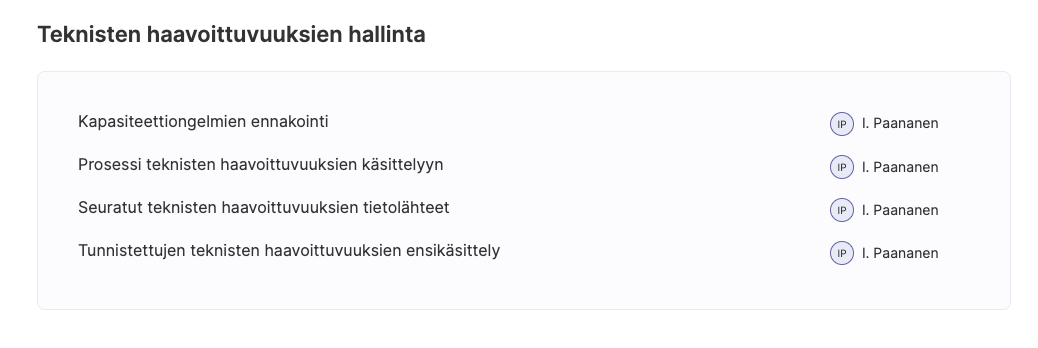
Normaali
"Normaali" taso näyttää valitsemiesi tehtävien otsikon ja vaatimussisällön. Tätä voidaan käyttää julkisiin tarkoituksiin, esimerkiksi jos asiakkaat tai yhteistyökumppanit tarvitsevat näitä tietoja.
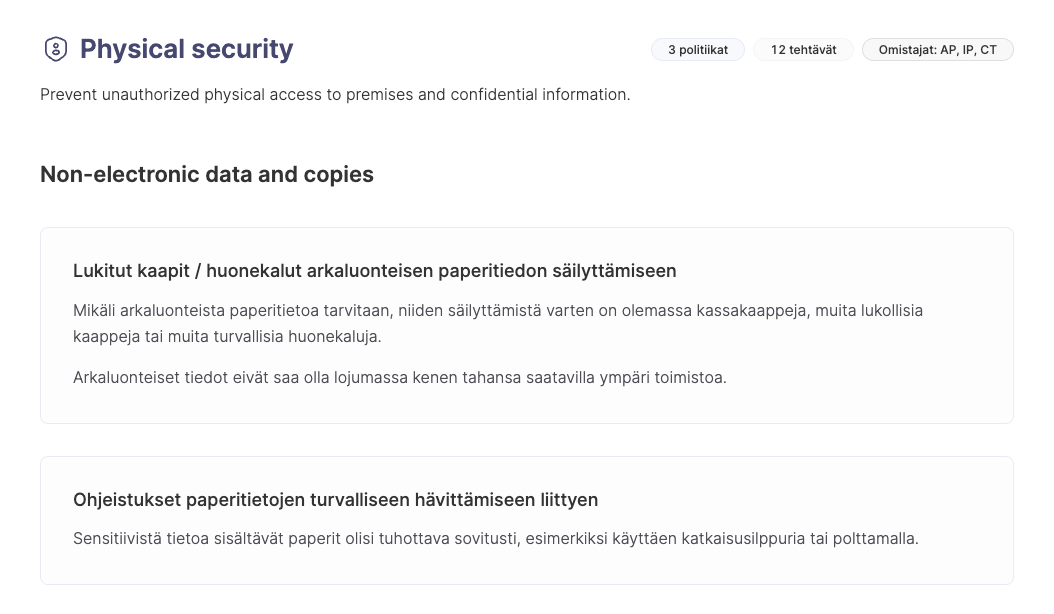
Yksityiskohtainen
Yksityiskohtaisessa muodossa valittujen tehtävien otsikko, vaatimus, tehtävän tila ja varmennustiedot tehtävän toteutuksesta näkyvät seuraavassa vaiheessa. Tämä on tarkoitettu sisäiseen käyttöön, sillä se sisältää paljon tietoa ISMS-järjestelmästäsi.

Sisällön laajuus
Kun olet asettanut yksityiskohtaisuuden tason, voit päättää raportin sisällön laajuuden. Voit valita joko kokonaisia teemoja, yksittäisiä käytäntöjä tai vain yksittäisiä tehtäviä, riippuen siitä, millaisen raportin haluat. Laajuus ja otsikko näkyvät raporttisi kansilehdellä.
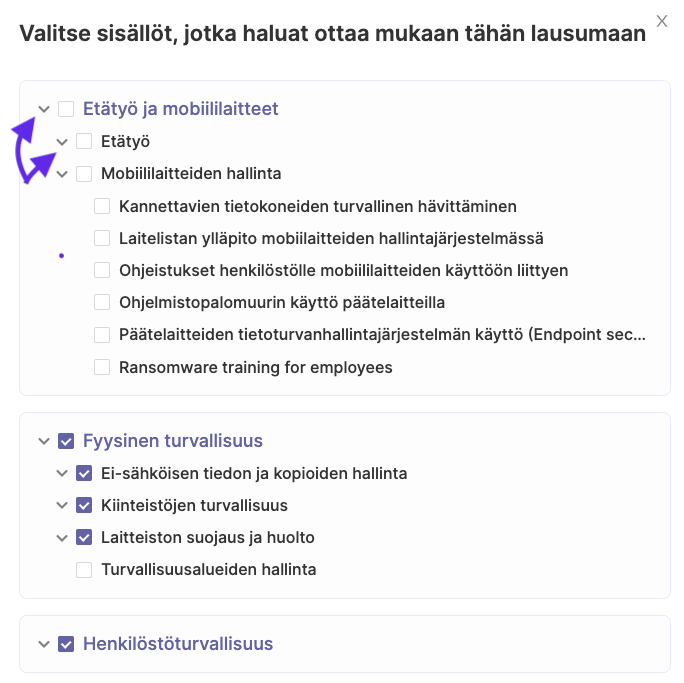
Digiturvalausuman muokkaaminen
Voit muokata raportin tietoja myös myöhemmin ja päivittää sisältöä, kun mikä tahansa sisältö tilillänne on päivittynyt. Voit muokata raporttia milloin tahansa, myös jos se on jo julkaistu.
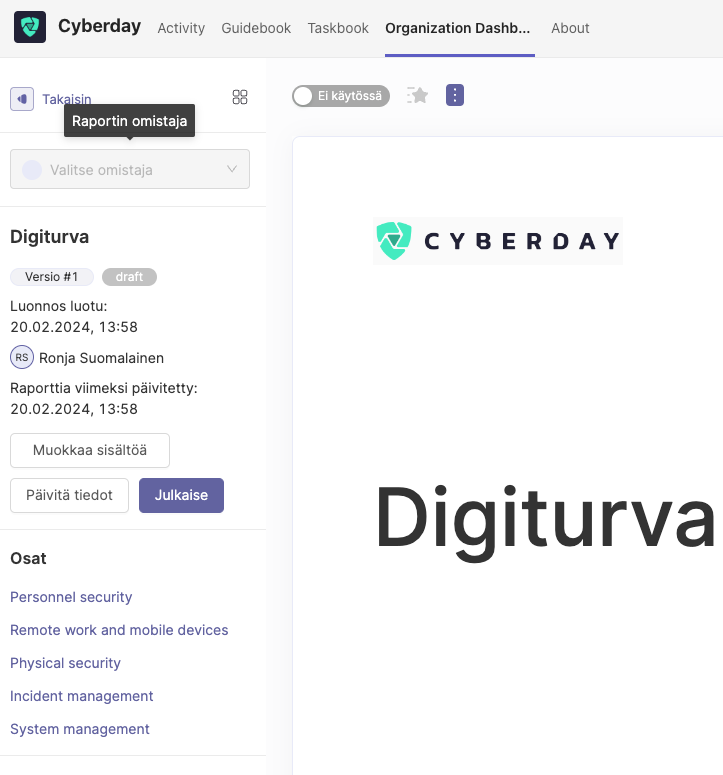
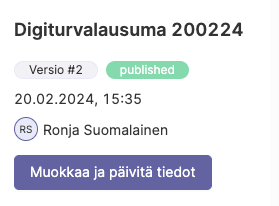
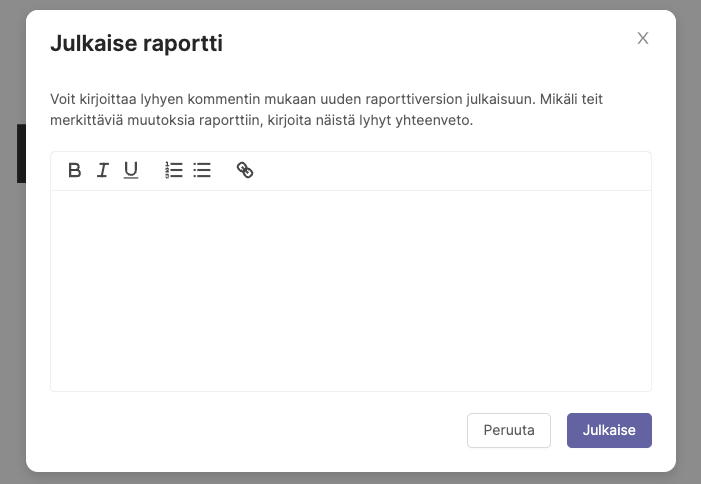
Kuten tavallista, voit myös avata tästä raportista tulostettavan version. Löydät tulostettavan version napsauttamalla kolmea pistettä "inaktiivinen"/"aktiivinen" -liukusäätimen vieressä raportin yläosassa.
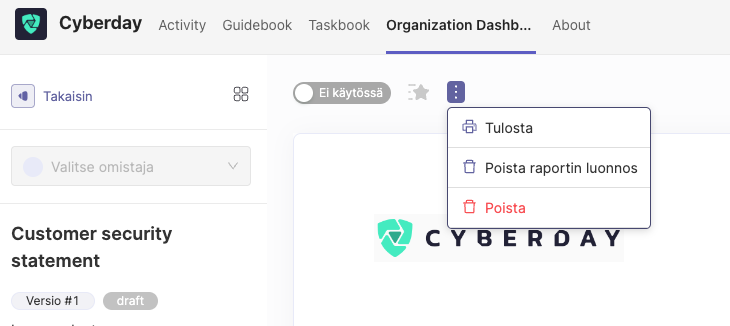















.svg)














